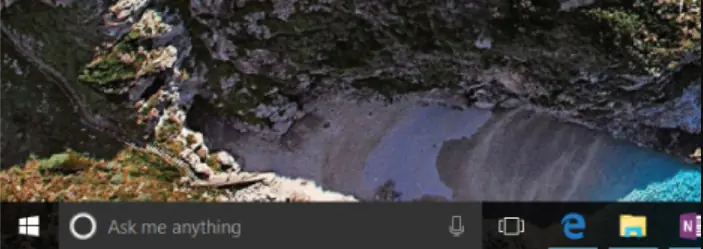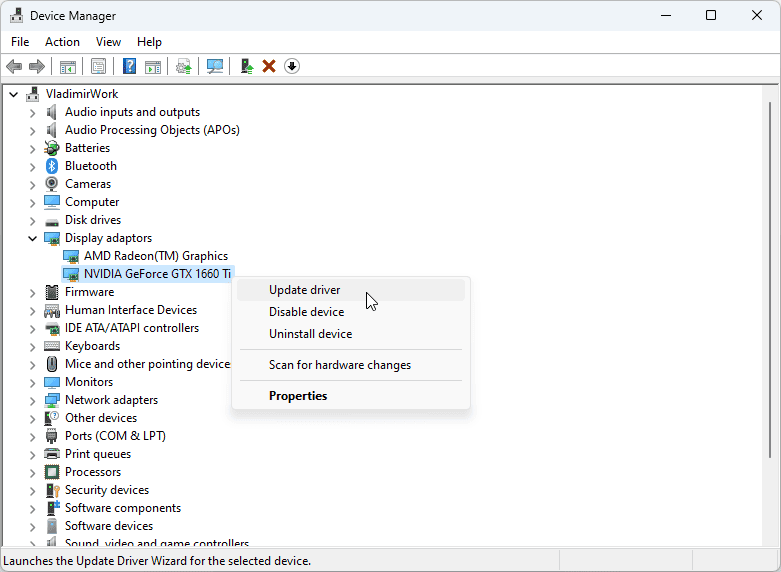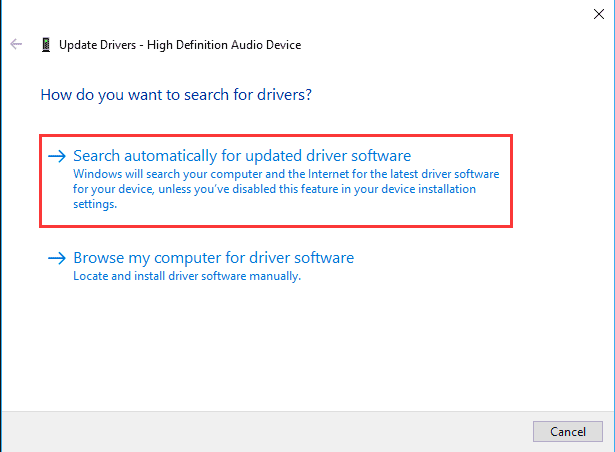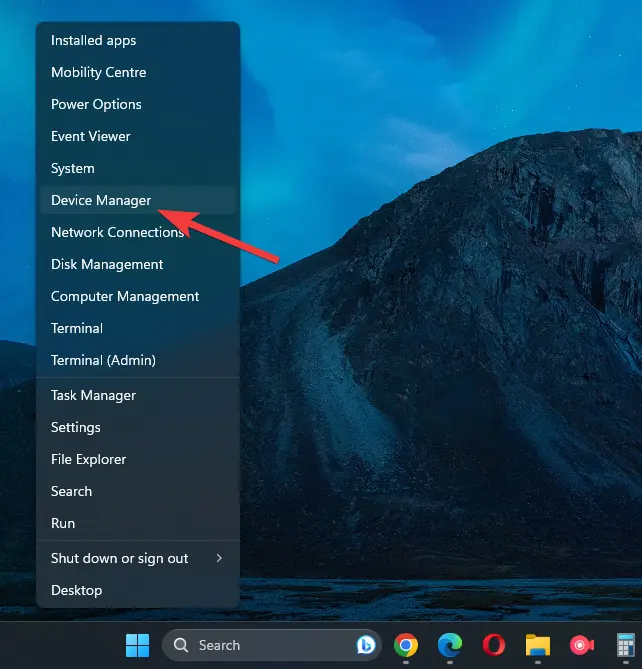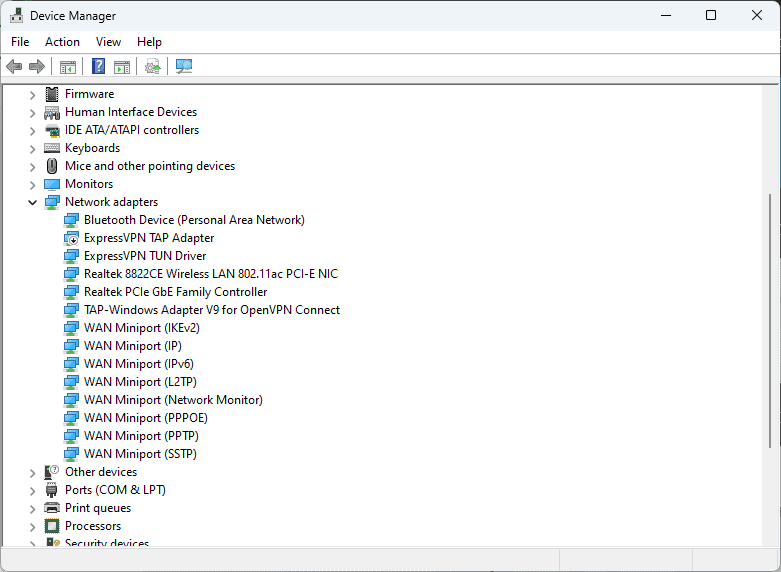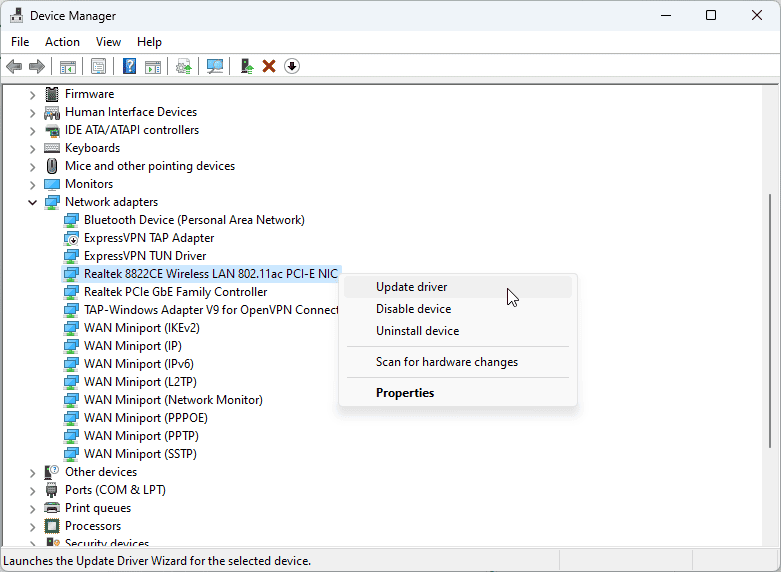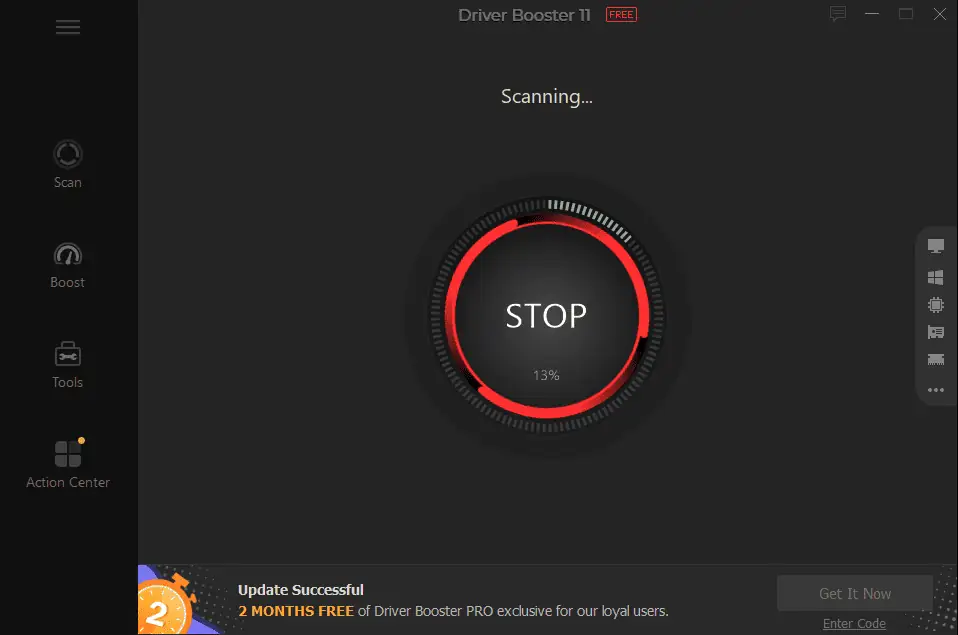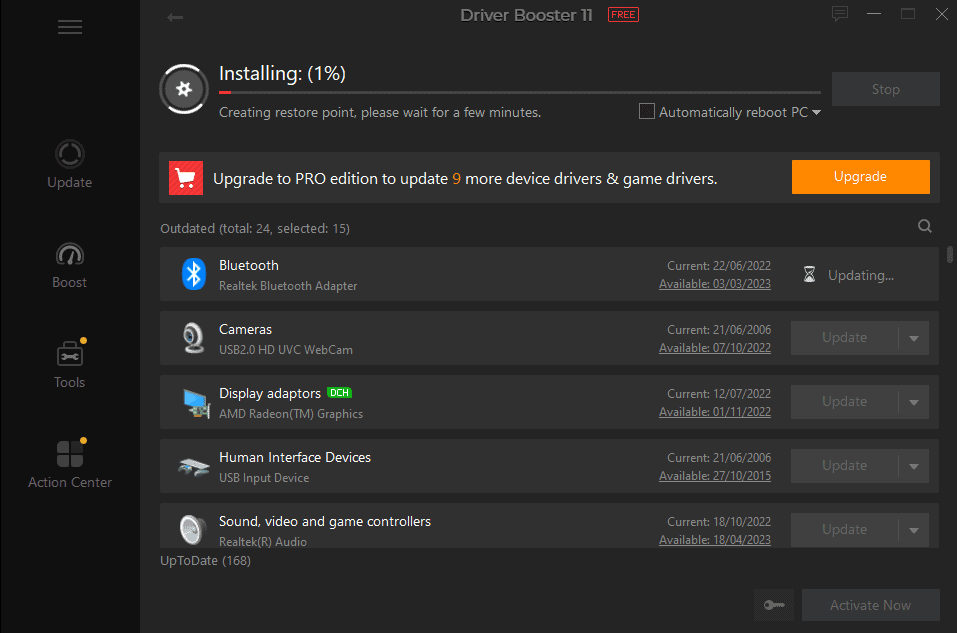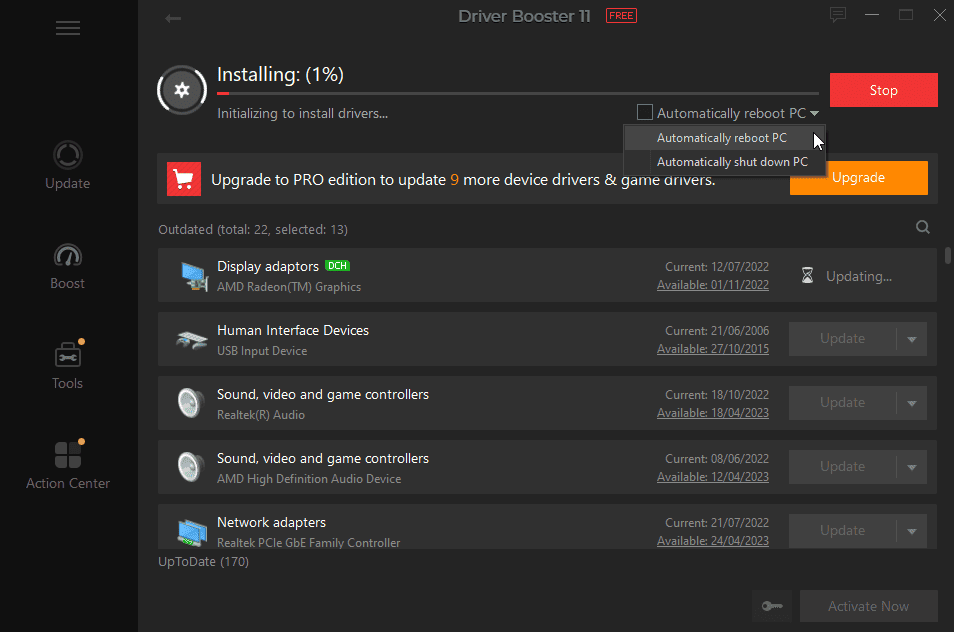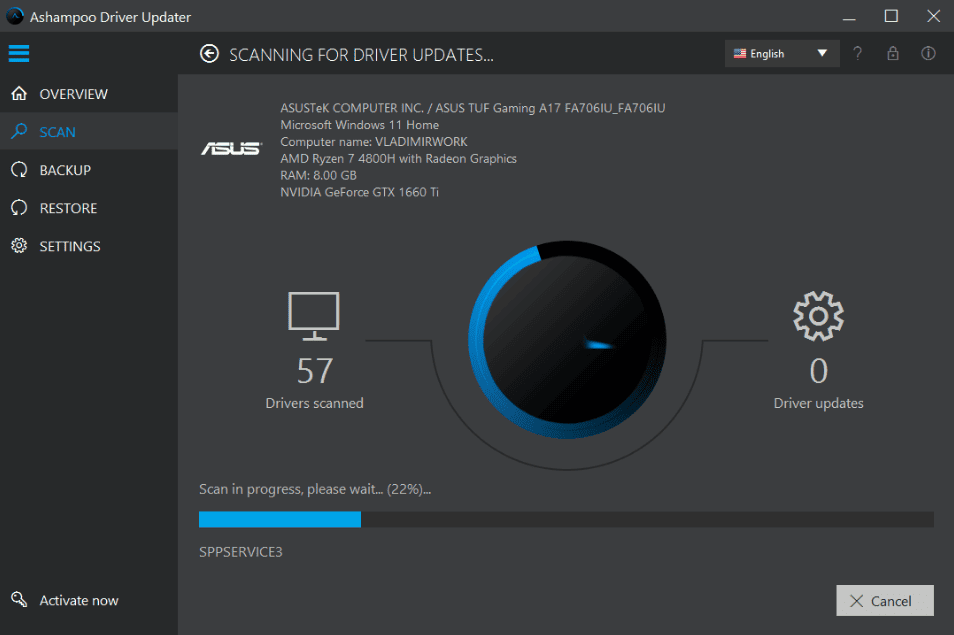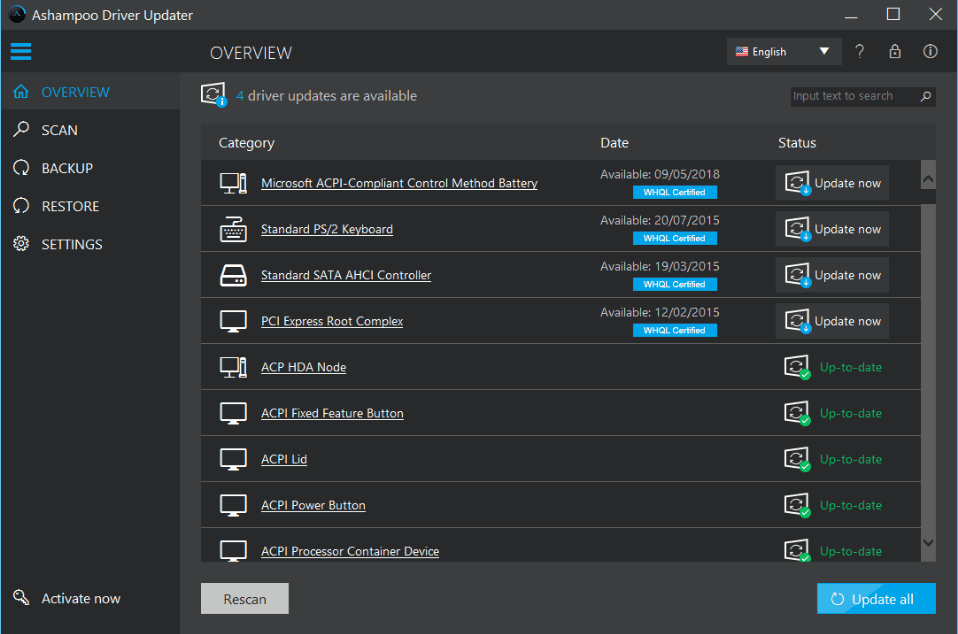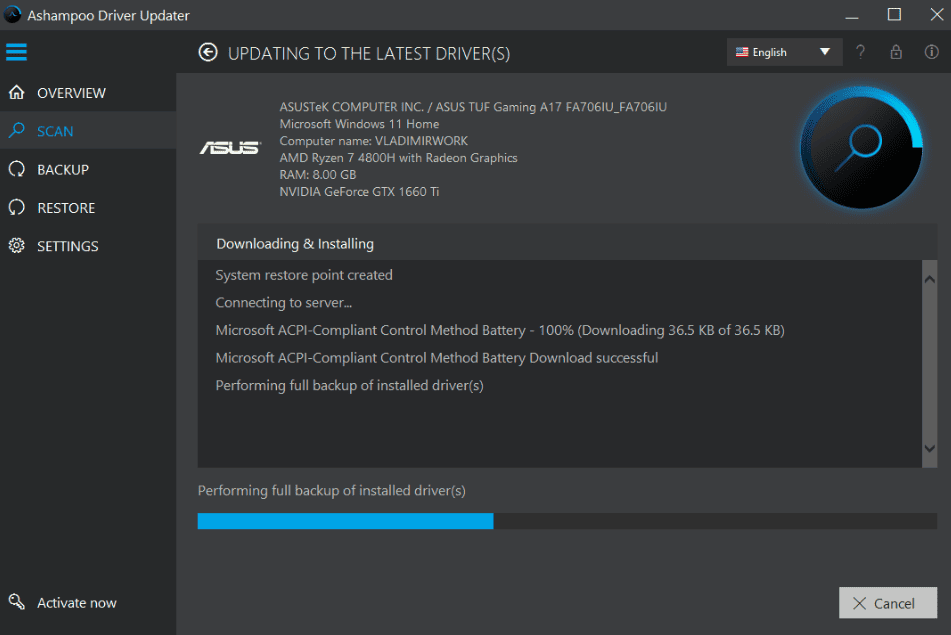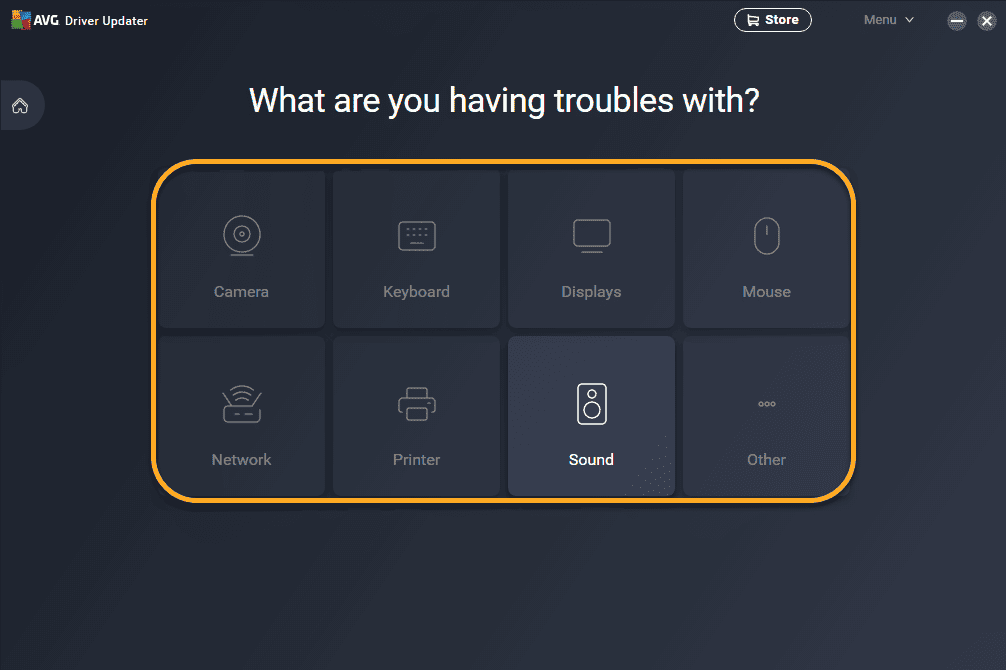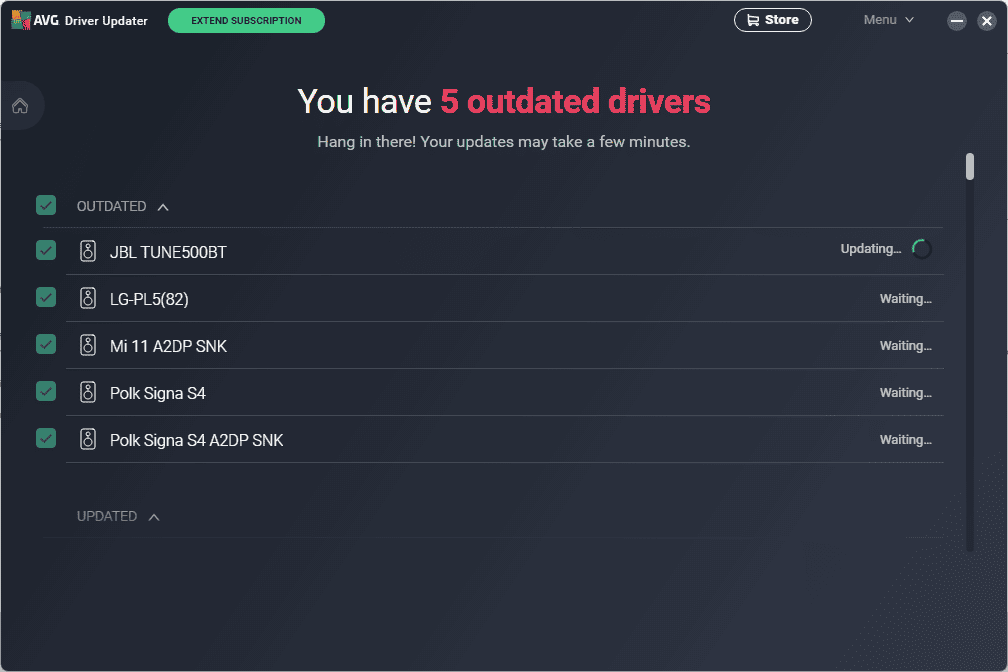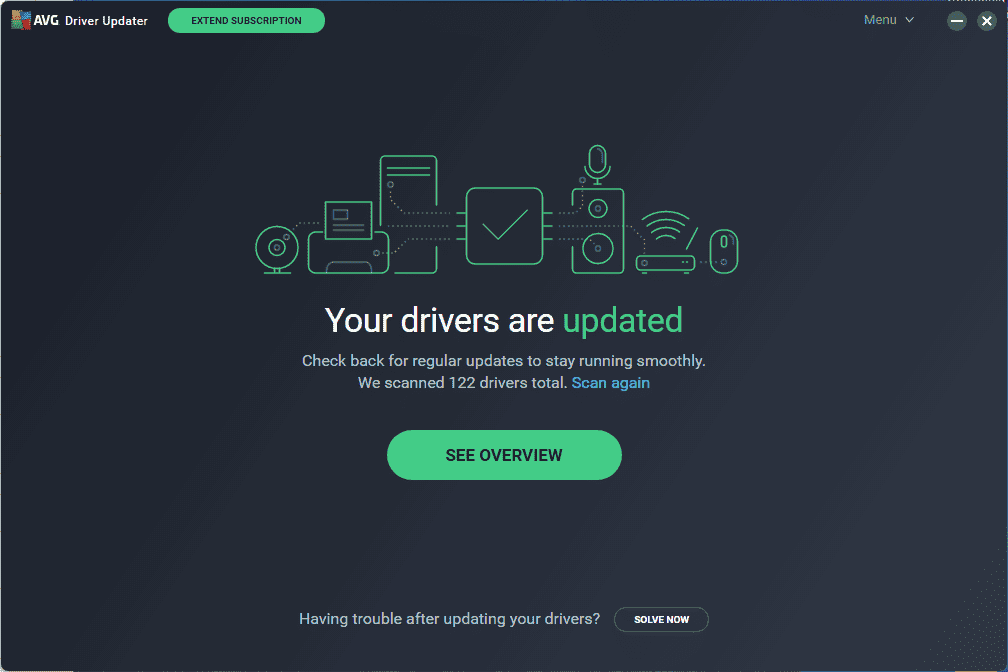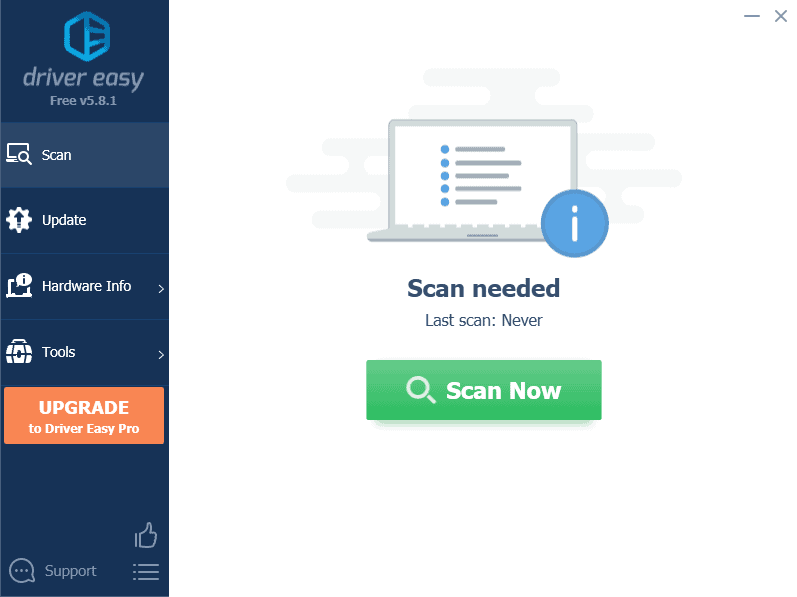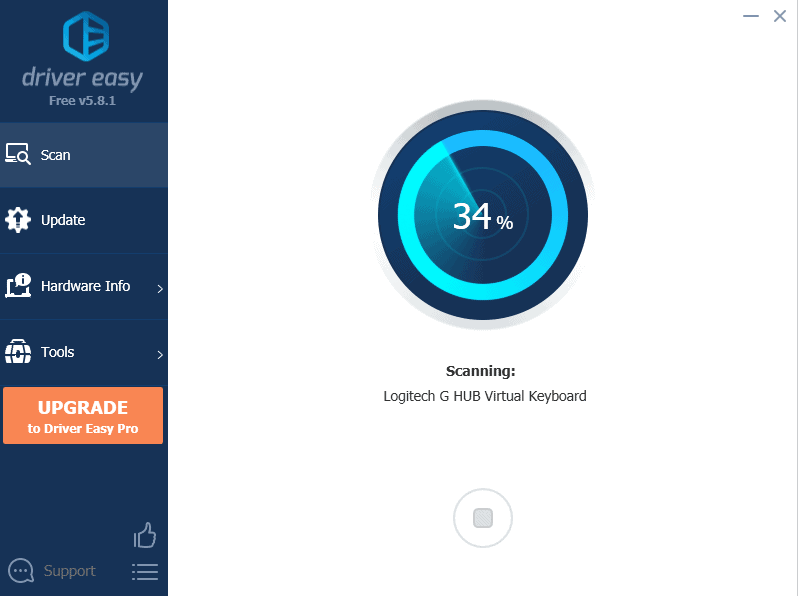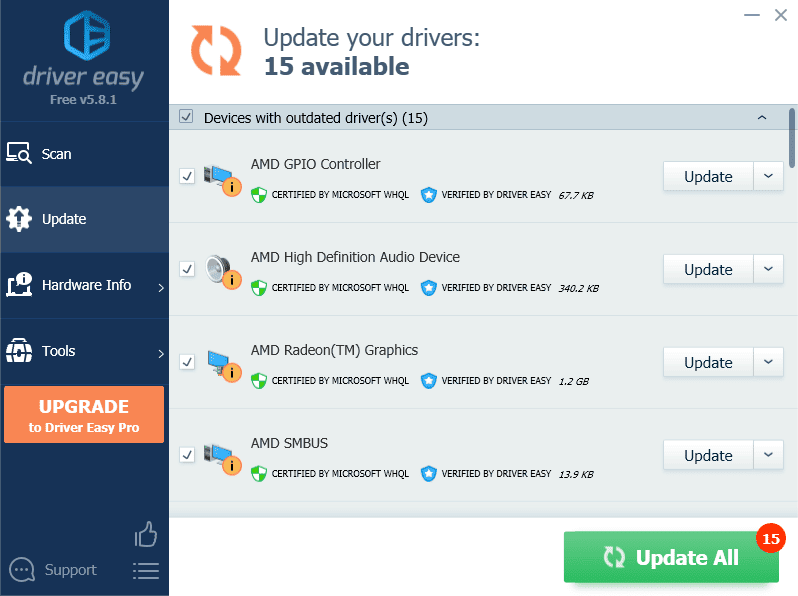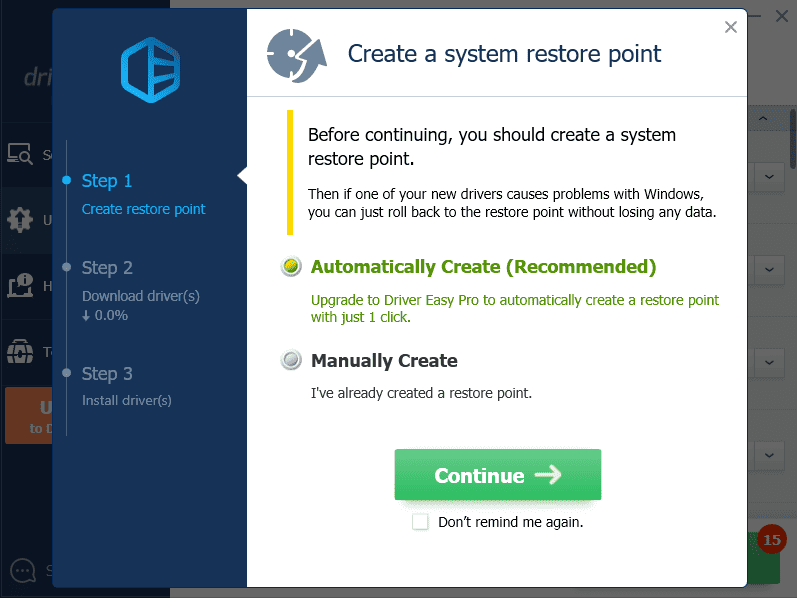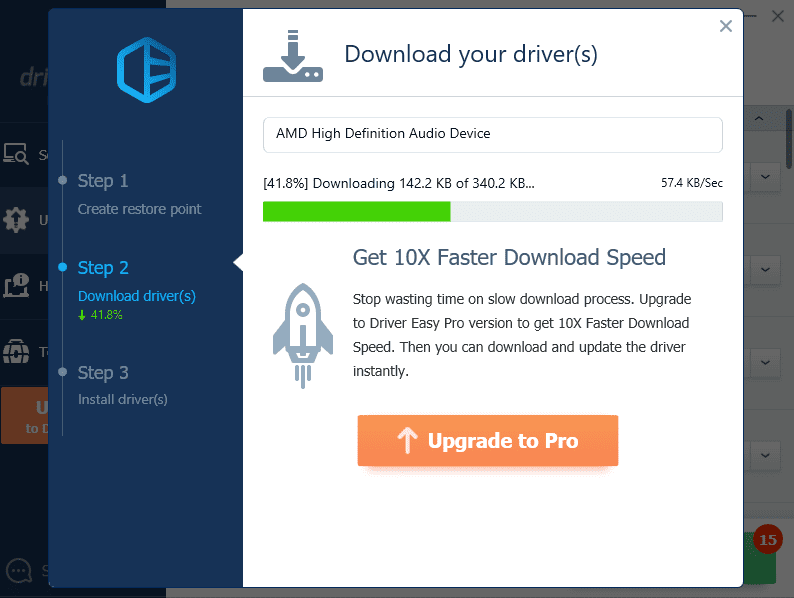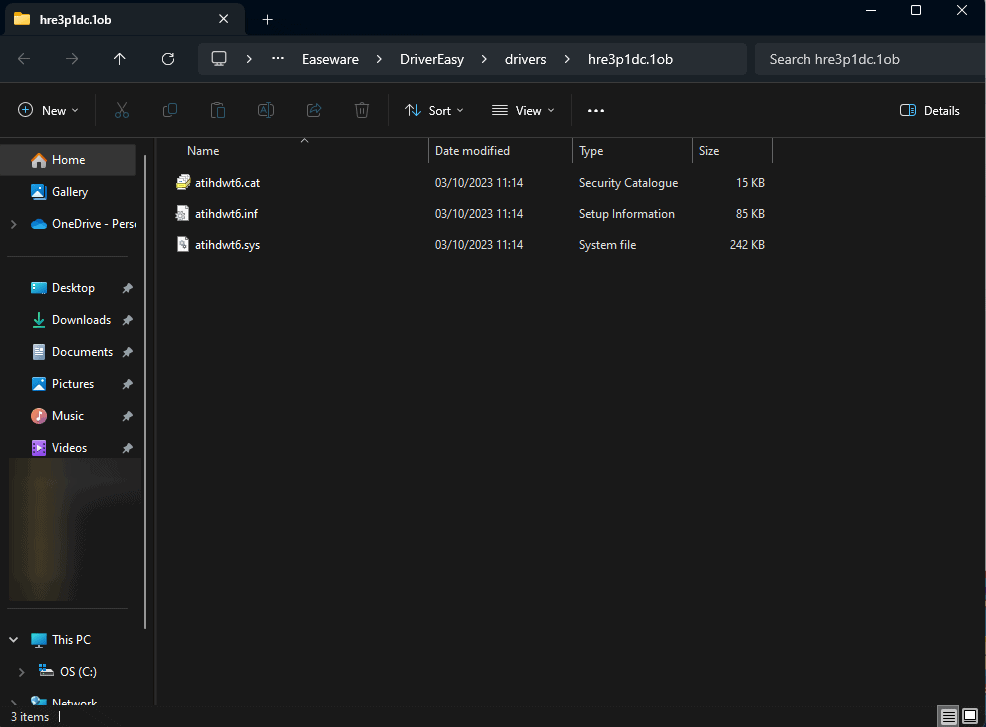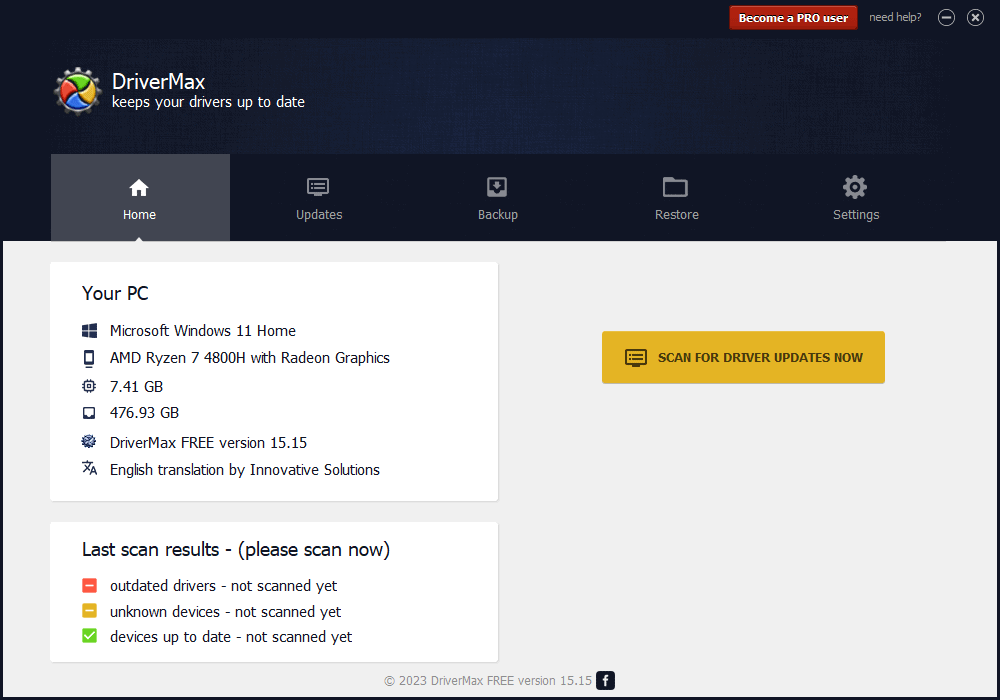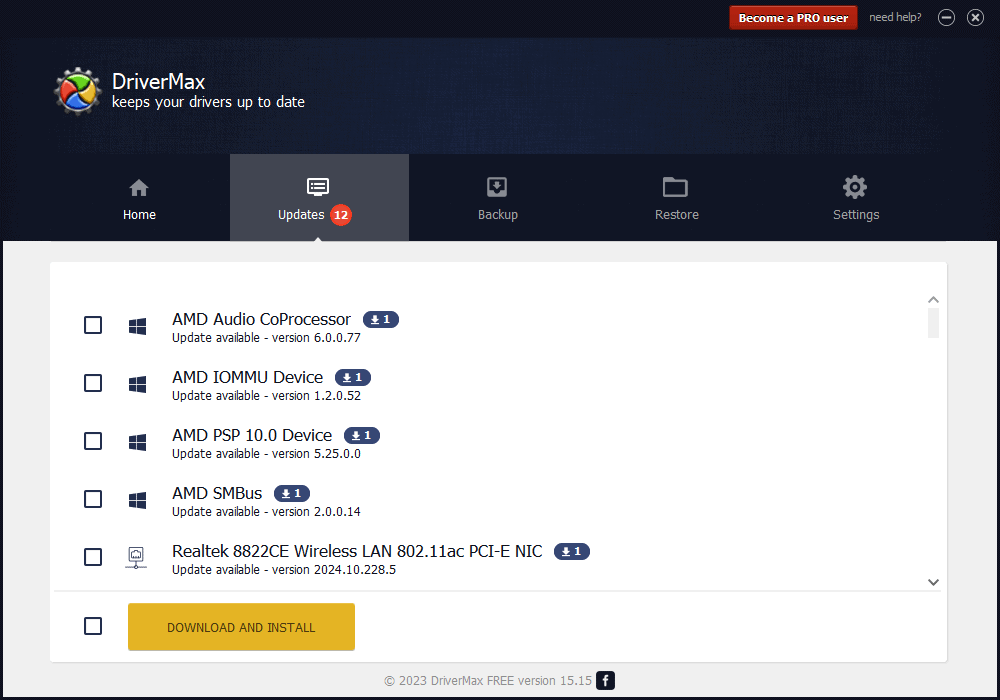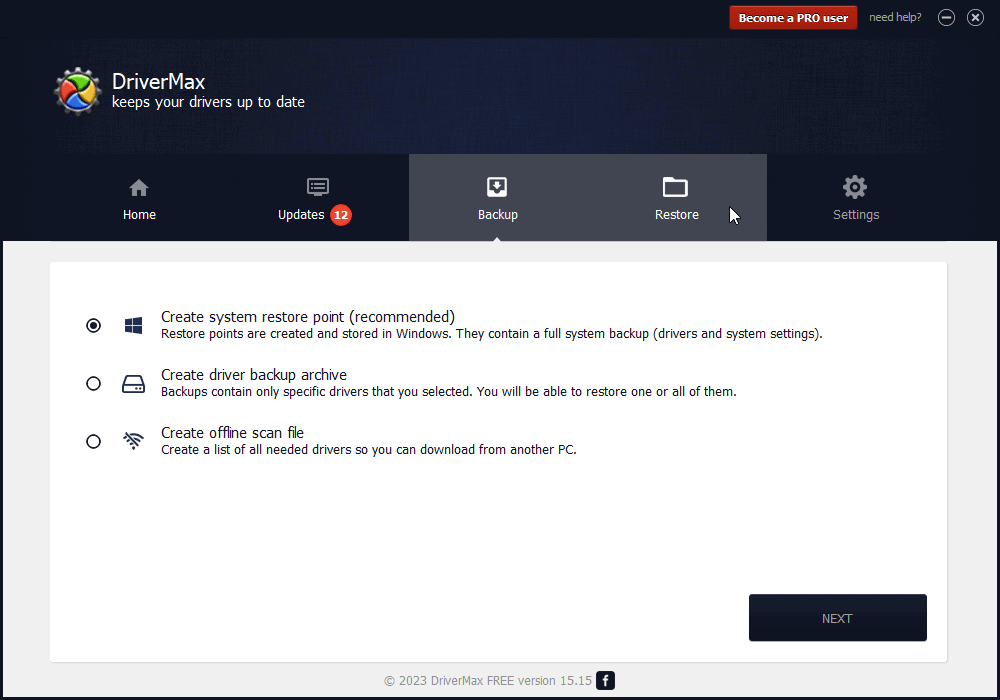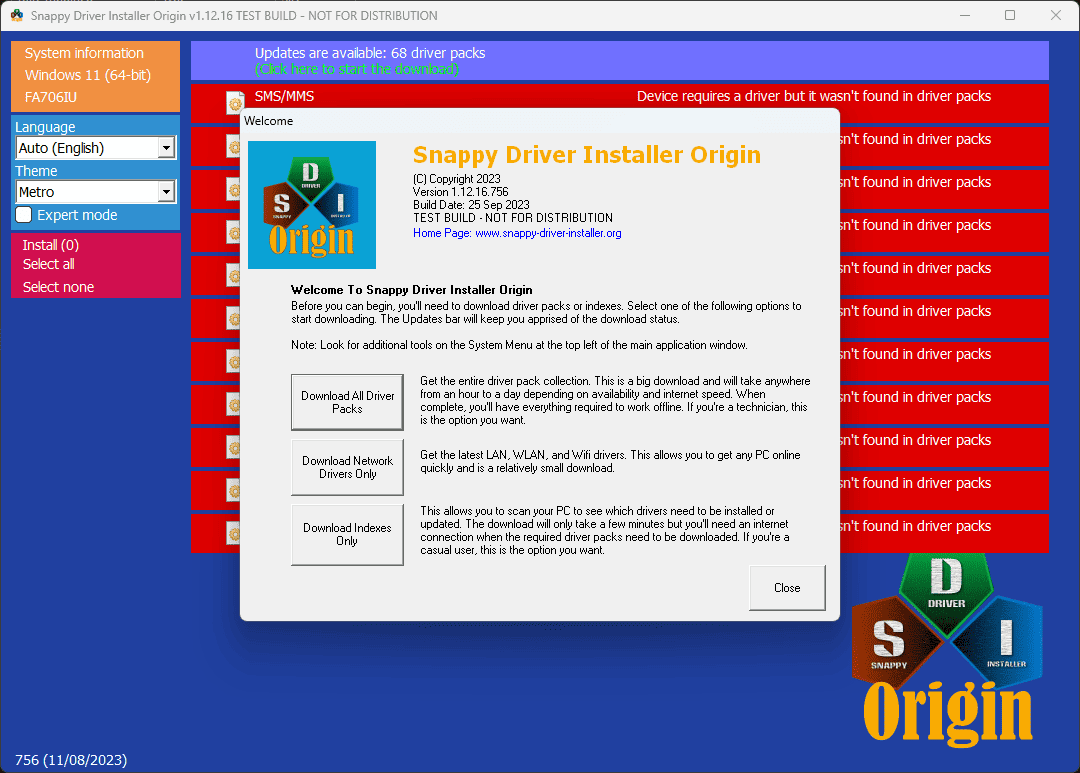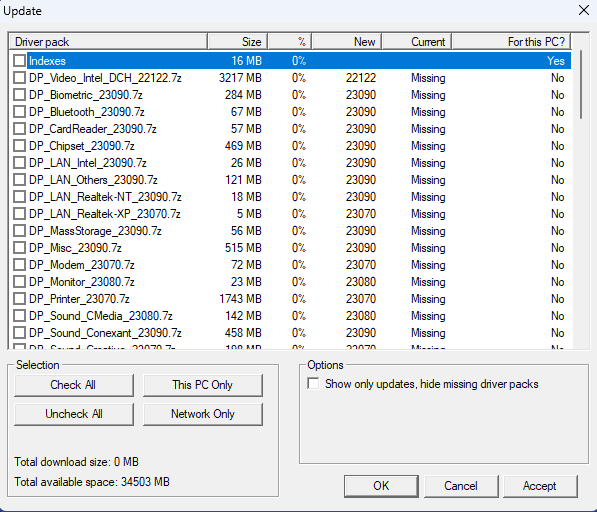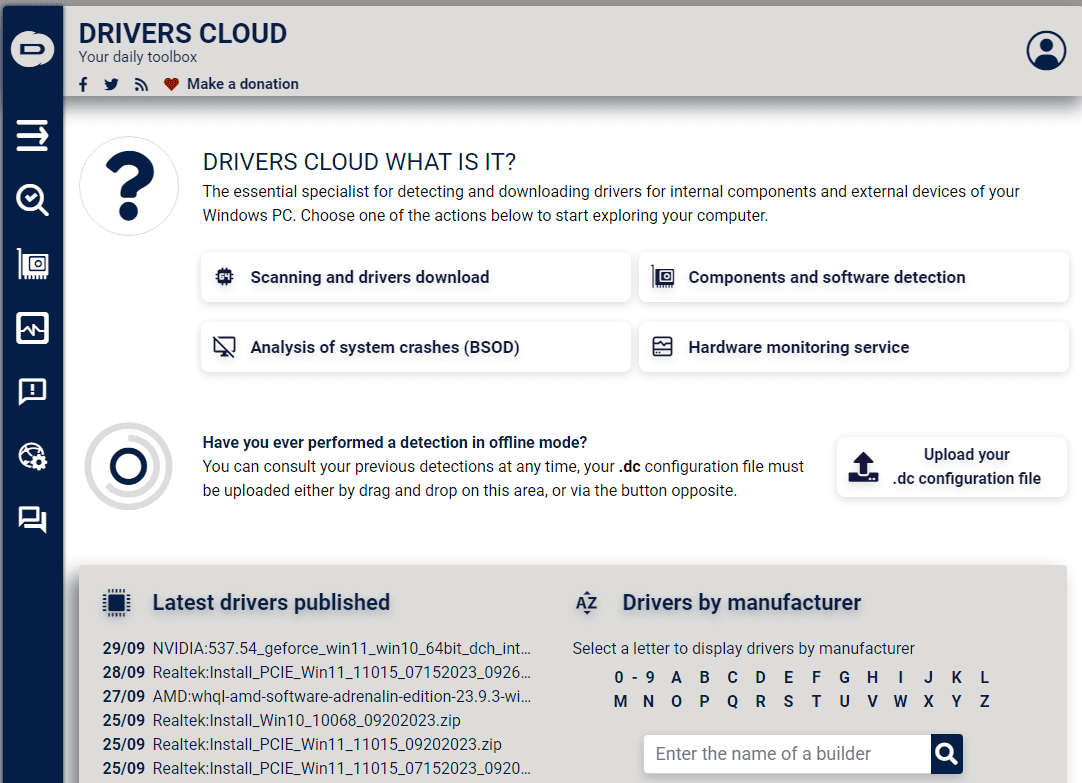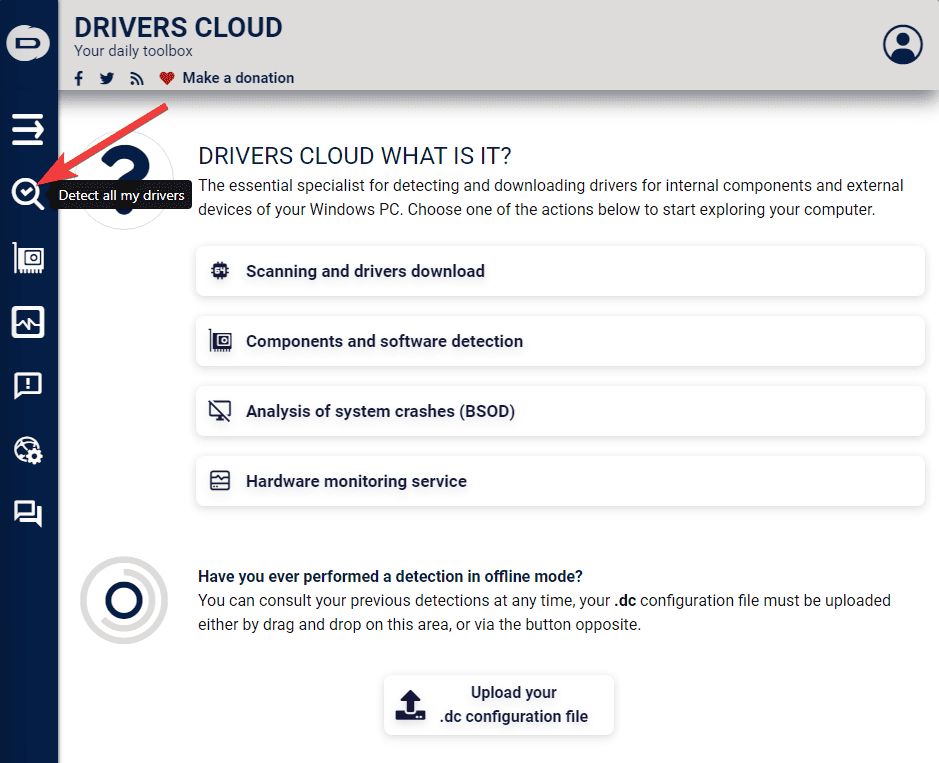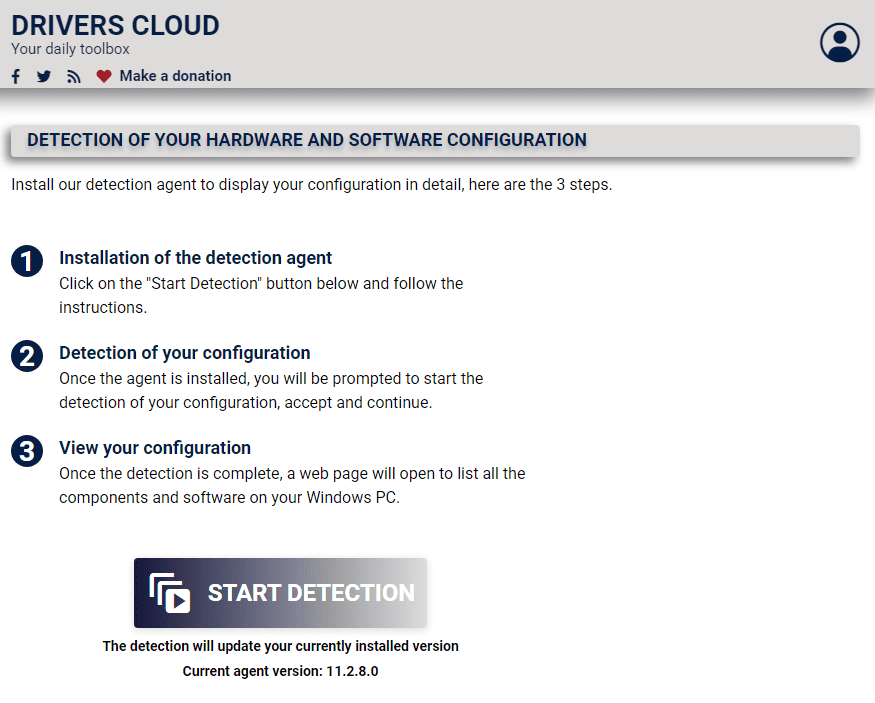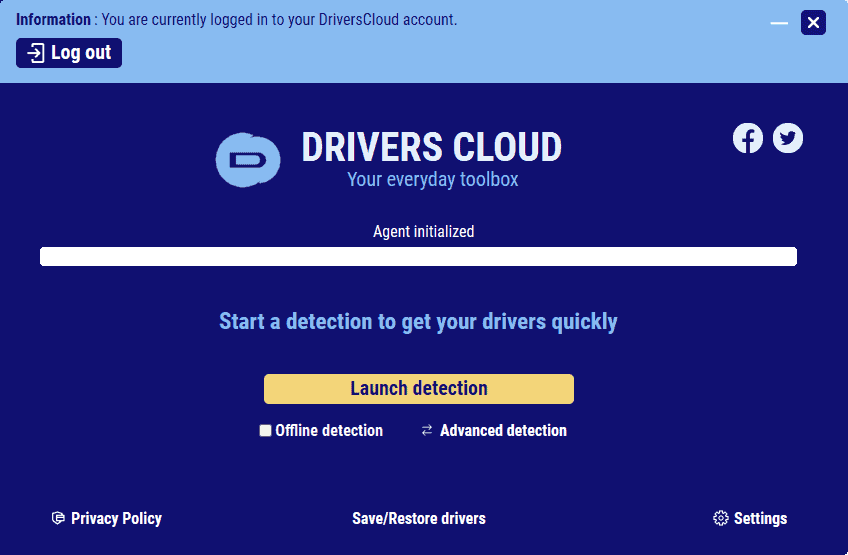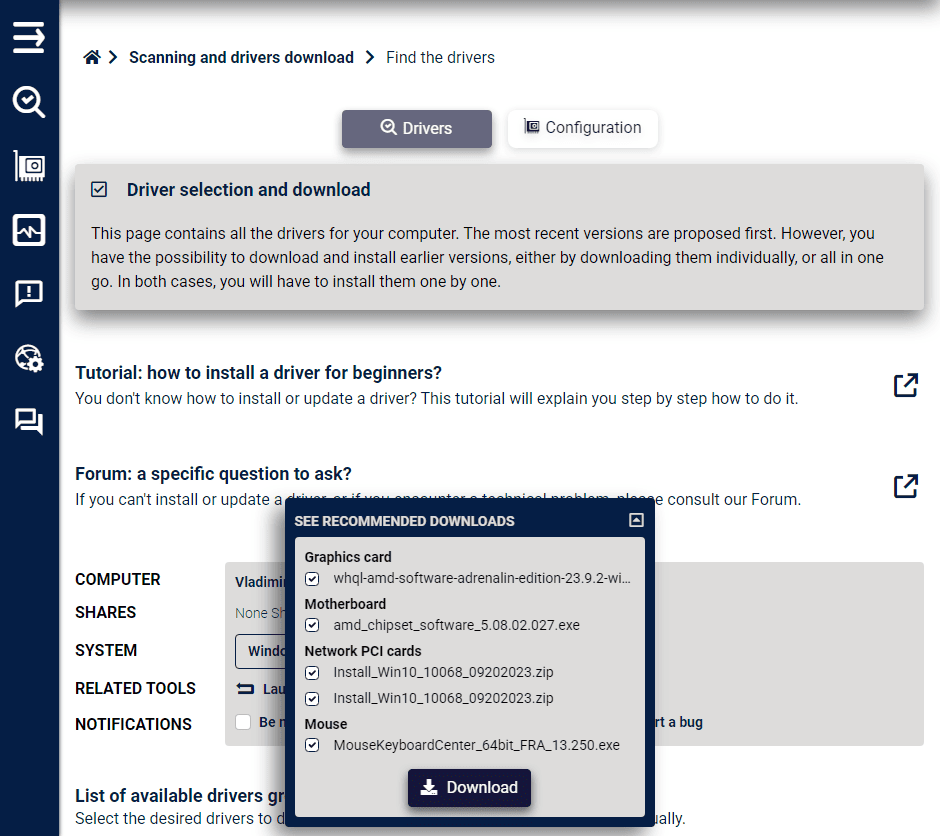8 Nejlepší software pro aktualizaci ovladačů pro Windows 10 a 11
11 min. číst
Aktualizováno dne
Přečtěte si naši informační stránku a zjistěte, jak můžete pomoci MSPoweruser udržet redakční tým Dozvědět se více
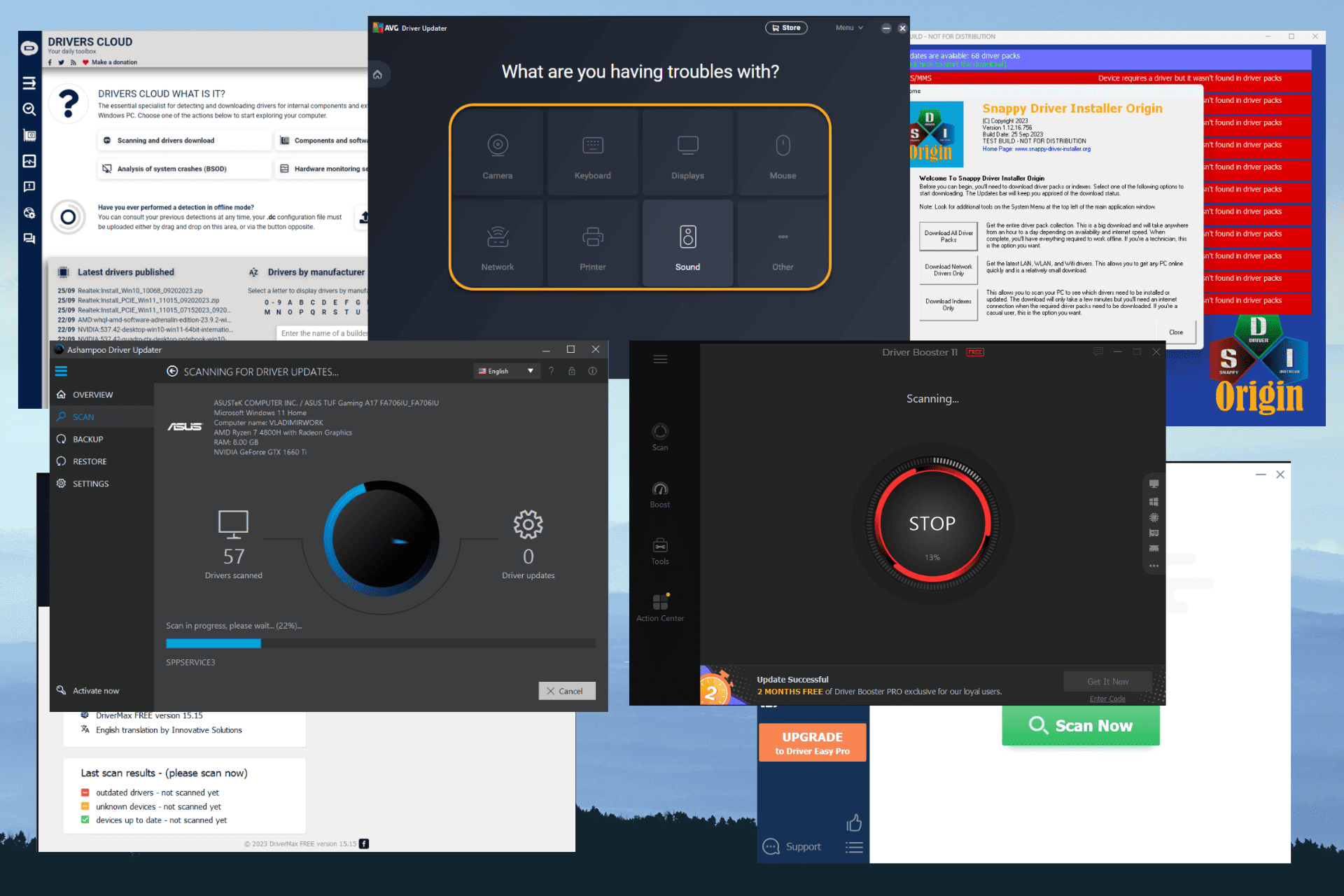
Protože se svět technologií v průběhu let vyvíjí, je pro bezpečnost vašich dat životně důležité udržovat váš systém aktualizovaný. To zahrnuje údržbu ovladačů vašeho zařízení. Jsou nezbytné pro správnou funkci instalovaného hardwaru a softwaru. Můžeš stáhnout a nastavit ovladače ručně, pokud víte, co děláte.
Tento proces však může způsobit poškození vašeho PC, pokud uděláte nějaké chyby. Navíc to trvá dlouho.
Zde přichází na řadu výběr nejlepšího softwaru pro aktualizaci ovladačů pro Windows 10 a 11. Procházení a zkoumání vašich možností je však také časově náročné. Naštěstí vám mohu ušetřit potíže. Testoval jsem více než 20 nejoblíbenějších dostupných řešení a vybral jsem 7 možností, které fungovaly nejlépe. Více o mém testovacím procesu se můžete dozvědět níže:
Proces testování
| Možnosti softwaru | Velikost databáze ovladačů | Uživatelsky přívětivé rozhraní | Hlavní funkce | Zabezpečení a spolehlivost |
|---|---|---|---|---|
| Aktualizace ovladačů PC HelpSoft | Rozsáhlý | Ano | Automatické skenování a aktualizace | ***** |
| Driver Booster od IObit | Velká databáze | Ano | Aktualizace jedním kliknutím | ***** |
| Ashampoo DriverUpdater | Rozsáhlá databáze | Ano | Aktualizace jedním kliknutím | ***** |
| Aktualizátor ovladačů AVG | Nabízí spolehlivé aktualizace | Ano | Snadná automatizace | ***** |
| Ovladač Easy | Rozsáhlá databáze | Ano | Aktualizace jedním kliknutím | **** |
| DriverMax | Zálohy a obnovení | Ano | Automatizace a zálohování | **** |
| Snappy Driver Installer | Flexibilní a open-source | Ne | Manuální nebo automatické aktualizace | *** |
| DriversCloud | Rozsáhlá databáze ovladačů | Ne | Online identifikace | *** |
Abych vytvořil úplný seznam nejlepšího softwaru pro aktualizaci ovladačů pro Windows 10 a 11, otestoval jsem více než 20 softwarových možností.
Zde je můj testovací proces:
- Vytvořil jsem sadu testovacích případů použití, včetně vlastních scénářů, kroků a dat. Tento proces také zahrnoval definování očekávaných výsledků: aktualizovat všechny chybějící ovladače.
- Mám čerstvě stáhl a nainstaloval veškerý software do mého testovacího počítače. Stahování bylo provedeno pouze z oficiálních zdrojů.
- Použil jsem Windows Driver Kit (WDK) a Visual Studio pro rozhraní pro testování ovladačů analyzovat každý ovladač, který byl stažen.
- Abych se vyhnul dalším problémům, udělal jsem zkontroloval každý výsledek na virtuálních počítačích Windows 10 a 11.
- Testovací PC je ASUS TUF s procesorem AMD Ryzen 7 4800H, RAM 8GBA GPU NVIDIA GeForce GTX 1660Ti.
Má Windows 11 aktualizátor ovladačů?
AnoWindows 11 obsahuje vestavěnou možnost Aktualizujte systém, který neustále aktualizuje všechny potřebné ovladače.
A co víc, můžete použít výchozí Device Manager nástroj pro ruční aktualizaci ovladačů. Dovolte mi ukázat vám, jak:
Windows 10
- Klepněte na tlačítko Home tlačítko, napište 'Správce zařízení“ ve vyhledávacím poli a otevřete soubor Device Manager z výsledků.
- Chcete-li zobrazit názvy zařízení, vyberte kategorii.
- Klikněte pravým tlačítkem na zařízení, které chcete aktualizovat, a vyberte Aktualizovat ovladač.
- Vybrat Vyhledejte automaticky aktualizovaný software ovladače.
- klikněte Aktualizovat ovladač zahájit proces.
Windows 11
- Stiskněte Win + X kombinaci kláves otevřete nabídku Start a zvolte možnost Vybrat Device Manager ze seznamu.
- Rozbalte část ovladačů, které chcete aktualizovat.
- Klepněte pravým tlačítkem myši na ovladač a vyberte Aktualizovat ovladač.
- Vyberte Vyhledávejte automaticky ovladače možnost zahájit proces.
- Počkejte na dokončení procesu.
Poznámka: Jak již bylo zmíněno, použití této metody při aktualizaci ovladačů funguje, ale není příliš užitečné při aktualizaci mnoha ovladačů. Čas strávený tímto procesem lze lépe využít při použití aktualizačního softwaru třetí strany.
Jaký je nejlepší software pro aktualizaci ovladačů pro Windows 10 a 11?
1. Aktualizace ovladačů PC HelpSoft – Nejlepší software pro aktualizaci ovladačů
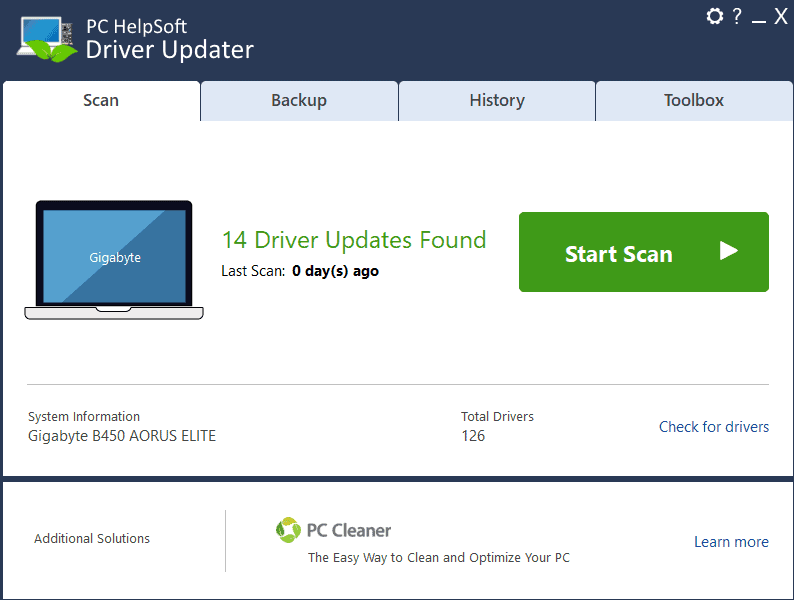
Aktualizace ovladačů PC HelpSoft přichází s rozsáhlou databází, která pokrývá obrovskou škálu hardwarových zařízení a výrobců. Tato velká databáze zajišťuje, že dokáže aktualizovat ovladače od běžných až po vzácné hardwarové komponenty.
Má čisté a intuitivní rozhraní, díky kterému je navigace extrémně snadná i pro začátečníky. Můžete snadno spustit skenování a aktualizovat ovladače pomocí několika kliknutí.
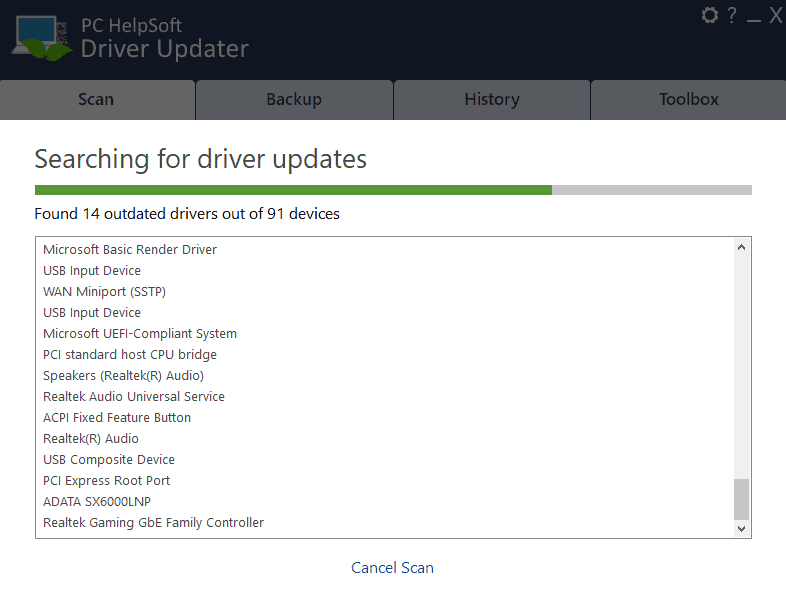
Vynikající funkcí PC HelpSoft Driver Updater je bezpochyby proces automatického skenování a aktualizace. Po spuštění HelpSoft Driver Updater rychle prohledá systém, zda neobsahuje zastaralé ovladače a nabídne seznam dostupných aktualizací. Poté můžete zvolit aktualizaci jednotlivých ovladačů nebo všech najednou, což šetří čas a námahu.
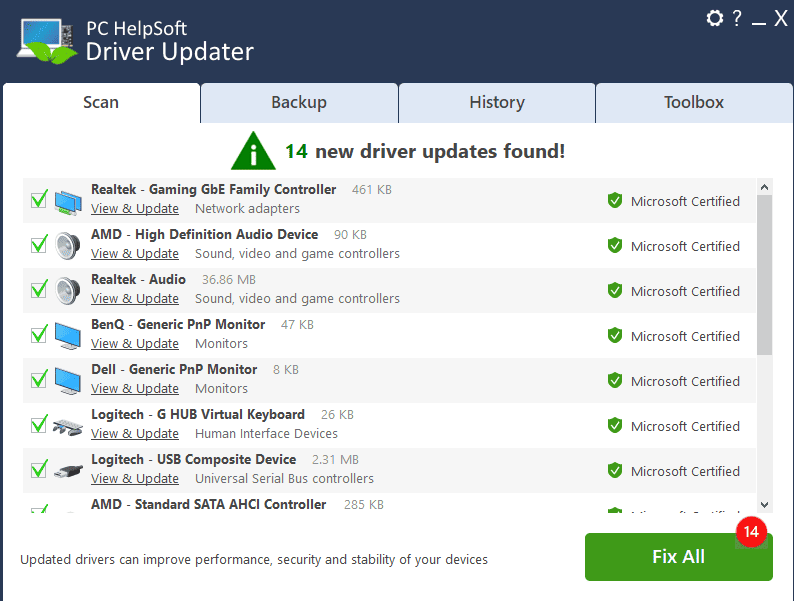
O bezpečnost se stará také HelpSoft Driver Updater. Všechny aktualizace ovladačů pocházejí z legitimních a bezpečných kanálů. Kromě toho může software vytvořit body obnovení před instalací nových ovladačů.
Klady:
- Automatické skenování a aktualizace
- Velká databáze ovladačů
- Uživatelsky přívětivé rozhraní
- Bezpečný a spolehlivý
Nevýhody:
- Prakticky žádná bezplatná verze
- Dodává se s dalším softwarem, takže během instalace nezapomeňte zrušit zaškrtnutí těchto políček
Stáhněte si PC HelpSoft Driver Updater
2. Ovladač řidiče – Velmi dobrý software pro aktualizaci ovladačů
Ovladač řidiče je můj nejlepší výběr pro nejlepší software pro aktualizaci ovladačů pro Windows 10 a 11. Tento nástroj automaticky identifikuje zastaralé ovladače a snižuje potřebu jejich ručního vyhledávání.
Tento výkonný software podporuje více než 6 milionů ovladačů, které jsou neustále aktualizovány a obnovovány.
Schopnost Driver Booster instalovat ovladače velmi rychle na mě během testovací fáze zapůsobila. Líbilo se mi, že se každá instalace zobrazuje na stejné obrazovce s praktickou možností automatického restartu počítače.
Ještě lepší je, že Driver Booster také vytváří bod obnovení před instalací nových ovladačů, abyste zajistili, že budete moci vrátit systém do funkčního stavu, pokud se něco pokazí.
Klady:
- Automaticky identifikuje zastaralé ovladače a nahradí je
- Databáze více než 6 milionů ovladačů od více než tisíce značek
- Aktualizace se stahují v rámci softwaru
- Umožňuje porovnat nové a staré ovladače před instalací
- Před aktualizací ovladačů vytvoří bod obnovení
Nevýhody:
- Někteří uživatelé si stěžovali na počet vyskakovacích oken
- Další software je součástí instalace softwaru a je třeba jej deaktivovat.
3. Ashampoo DriverUpdater – Monitorování v reálném čase
Projekt Ashampoo DriverUpdater je dalším mocným nástrojem, který na mě během testovací fáze zapůsobil svou účinností a rychlým skenováním.
Jakmile software otevřete, uvítá vás uživatelsky přívětivé rozhraní s přehledným menu a snadno dostupnými možnostmi pro uživatele všech kalibrů. Zahájení procesu skenování je stejně snadné jako kliknutí na tlačítko a výsledky nejsou nikdy pozdě.
Jak můžete vidět, v mém případě Ashampoo Driver Updater identifikoval čtyři ovladače, které potřebují aktualizace. To vám nabízí dvě platné možnosti:
- Klepněte na tlačítko Aktualizujte teď vedle každého ovladače, který chcete aktualizovat (což je zdarma).
- klikněte Aktualizovat vše. Druhá možnost funguje pouze v případě, že máte profesionální verzi softwaru.
V mém případě jsem se rozhodl aktualizovat baterii Microsoft ACPI Control Method Battery, abych to mohl udělat zcela zdarma.
Před zahájením procesu aktualizace software vytvoří bod obnovení. To vám zaručí, že změny můžete vždy vrátit.
Klady:
- Přehledné a dobře navržené rozhraní se snadným přístupem k funkcím
- Před zahájením aktualizací vytvoří automatickou zálohu
- Proces skenování je ve srovnání s jiným podobným softwarem poměrně rychlý
Nevýhody:
- Chcete-li provést úplnou aktualizaci všech identifikovaných ovladačů, budete muset použít licencovanou verzi
Získejte Ashampoo Driver Updater
4. Aktualizátor ovladačů AVG – Rychlá aktualizace ovladačů
Aktualizátor ovladačů AVG je dalším vynikajícím nástrojem, který vám může pomoci neustále aktualizovat ovladače vašeho počítače, a tak zlepšit výkon a stabilitu systému. Tento software vytvořila známá antivirová společnost AVG, takže si můžete být jisti, že je důvěryhodný.
Software prohledá váš systém, zda neobsahuje zastaralé nebo poškozené ovladače a zobrazí výsledky. Nyní je můžete aktualizovat všechny nebo je a jejich podrobnosti jednotlivě prohlížet.
Tento software mě při testech zaujal svou rychlostí jak při skenování, tak při instalaci ovladačů. Stejný princip platí, i když jsou řidiči významnější.
Jak již bylo řečeno, AVG Driver Updater spotřebovává při skenování a instalaci poměrně hodně zdrojů. Toto je základní faktor, který je třeba zvážit pro ty, kdo používají počítače nižší třídy.
Klady:
- Uživatelsky přívětivé rozhraní
- Efektivní a rychlé skenování pro řidiče
- Rychlá instalace ovladačů
- Známá značka, které můžete zcela důvěřovat
Nevýhody:
- Software využívá poměrně hodně zdrojů
- Dražší než jiné aktualizace ovladačů
Stáhněte si AVG Driver Updater
5. Ovladač Easy – Ruční instalace ovladače
Ovladač Easy je další nástroj, který zajišťuje, že ovladače vašeho počítače jsou neustále aktualizovány nejnovější verzí.
Díky přizpůsobitelnému rozvrhu automatických aktualizací aplikace Driver Easy se odlišuje od ostatního softwaru, který jsem testoval pro tuto příručku. Tím je zajištěno, že aktualizace ovladačů vašeho počítače mohou být prováděny podle vašeho plánu, a tím se sníží zátěž vašeho zařízení, když jej budete více potřebovat.
Po kliknutí na tlačítko Aktualizovat u jednoho z ovladačů se zobrazí obrazovka níže. Bod obnovení systému můžete vytvořit automaticky nebo ručně.
Driver Easy také využívá rozsáhlou databázi ovladačů, aby zajistila, že každá aktualizace bude provedena efektivně.
Po stažení software automaticky otevře umístění pro stažení ovladačů, které nyní můžete nainstalovat ručně.
Jeden prvek, který mě během testování zklamal, je, že Driver Easy umožňuje pouze ruční instalaci stažených ovladačů. To může být pro některé uživatele nepříjemné, ale zároveň vám to poskytuje personalizovanější proces aktualizace.
Kromě toho jsou tyto funkce uzavřeny ve velmi uživatelsky přívětivém a snadno použitelném rozhraní.
Klady:
- Automaticky detekuje a stahuje ovladače
- Rozsáhlá databáze ovladačů s nejnovějšími verzemi
- Uživatelsky přívětivé rozhraní
Nevýhody:
- Stažené ovladače vyžadují ruční instalaci
- Rychlost stahování ovladačů je v bezplatné verzi omezena
6. DriverMax – Skvělé výsledky
DriverMax je další software, který umožňuje uživatelům s různou úrovní odbornosti neustále aktualizovat ovladače svého počítače. Nejlepší na tom je, že to příliš neovlivňuje systémové prostředky.
I když použití tohoto je a bezplatný updater ovladače, aplikaci trvá poměrně dlouho, než prohledá váš systém. To bude samozřejmě záviset na velikosti úložných zařízení vašeho počítače.
Kromě toho může vytvořit bod obnovení systému, který zajišťuje, že můžete kdykoli vrátit jakékoli změny. Funkce z této sekce můžete vidět na obrázku výše.
Klady:
- Automaticky nainstaluje jakýkoli stažený ovladač, takže je použitelný pro začátečníky i zkušené uživatele
- Známý jako spolehlivý a efektivní software
- Zdarma k použití ve Windows 10 i 11, ale s určitými omezeními
- Vytváří body obnovy pro zajištění snadného návratu k předchozím stavům
Nevýhody:
- Bezplatná verze má limit stahování dva ovladače/den a deset/měsíc
- Někteří uživatelé uvedli, že software navrhl některé nesprávné ovladače.
7. Snappy Driver Installer – Offline instalace
Jak již název napovídá, Snappy Driver Installer Origin je velmi účinný a všestranný software pro aktualizaci ovladačů, který perfektně funguje na zařízeních s Windows 10 a 11.
Musím však něco objasnit: druhá verze, tzv Snappy Driver Installer, byl hacknut. Jak již bylo řečeno, použití této aplikace je naprosto bezpečné, protože jsem ji testoval bez problémů.
Funkce, díky které tento software vyniká, je jeho schopnost provádět offline instalace ovladačů. Tímto způsobem můžete přistupovat k aktualizacím ovladačů a instalovat je, i když nejste připojeni k internetu. Viděl jsem to jako vynikající výhodu pro situace s omezeným přístupem k internetu.
Snappy Driver také používá rozsáhlou databázi ovladačů. Budete moci aktualizovat ovladače svého počítače, i když máte nainstalovaný vlastní zařízení s obskurním hardwarem.
Další skvělou funkcí je rozmanitost nastavení přizpůsobení.
Je tu však jeden problém, na který jsem během testů narazil: uživatelské rozhraní je trochu matoucí. To vidím jako závažnější problém pro začátečníky.
Klady:
- Offline instalace ovladačů po stažení balíčků ovladačů
- Rozsáhlá databáze ovladačů pro všechny hardwarové komponenty
- Dobré možnosti přizpůsobení
- Nízký dopad na systémové zdroje
Nevýhody:
- Uživatelské rozhraní není tak intuitivní jako u jiného podobného softwaru
- Vyžaduje ruční instalaci stažených ovladačů
8. DriversCloud – Jedinečný aktualizátor ovladačů založený na prohlížeči
DriversCloud je jedinečný aktualizátor ovladačů, který funguje ve vašem webovém prohlížeči.
Chcete-li zahájit proces, přihlaste se na web a klikněte Detect All My Drivers z levého postranního panelu.
Poté můžete stránku posunout dolů a kliknout na Spusťte detekci tlačítko pro zahájení skenování.
Jakmile to uděláte, otevře se místní aplikace. Poté byste měli kliknout na Spusťte detekci .
Po procesu skenování, který trvá jen několik sekund, se ve vašem prohlížeči automaticky otevře nová stránka. Zde se zobrazí ovladače, které je třeba nainstalovat.
Nakonec je budete muset jednotlivě a ručně nainstalovat do svého systému. Kromě toho vám aplikace DriversCloud umožňuje identifikovat jakékoli chyby BSOD.
Klady:
- Běží téměř výhradně ve vašem prohlížeči, pouze identifikační nástroj je nainstalován lokálně
- Automaticky detekuje potřeby ovladače vašeho zařízení a navrhne nejlepší možnost
- Umožňuje uživatelům provádět offline skenování
- Nízký dopad na systémové zdroje
Nevýhody:
- Vzhledem k tomu, že stažené ovladače je třeba nainstalovat ručně, nemusí to být nejlepší volba pro začátečníky
- Rozhraní může být matoucí
Proč investovat do čističky vzduchu?
V tomto seznamu jsem otestoval a prozkoumal některé z nejvíce doporučených detektory řidičů a aktualizátory. Výběr správného softwaru pro aktualizaci ovladačů pro Windows 10 a 11 bude záležet na vašich preferencích, ale mohu s jistotou prohlásit, že každá možnost, kterou si vyberete z výše uvedeného seznamu, bude užitečná.
Zahrnul jsem aplikace s uživatelsky přívětivým uživatelským rozhraním, používáním zaměřeným na prohlížeč a některými softwarovými možnostmi s nízkým dopadem na systémové prostředky, takže ideální pro PC nižší třídy.
Dejte mi vědět, který z nich jste si vybrali a proč, v sekci komentářů níže!